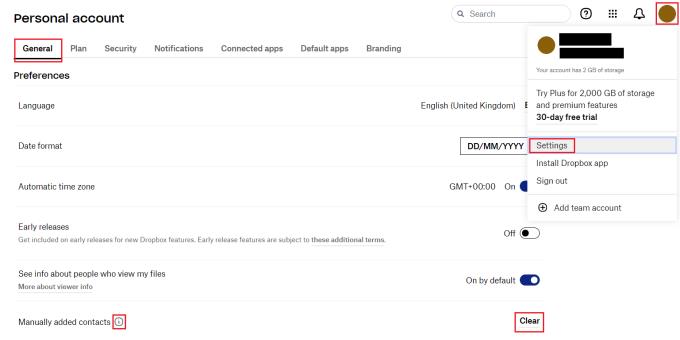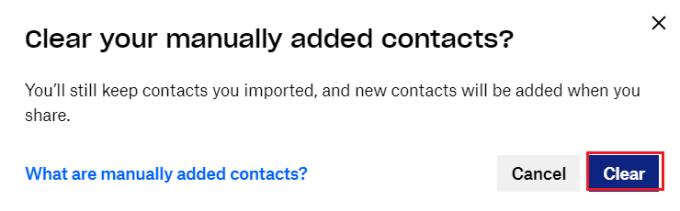Ajan myötä saatat huomata, että minkä tahansa viestintäsovelluksen yhteystietoluettelosi voi turvota. Yksi asia, jonka voit tehdä navigoinnin helpottamiseksi, on tyhjentää yhteystietojasi. Dropbox jakaa yhteystietosi kahteen luokkaan. Voit valita "lisätty manuaalisesti" tai "lisätty automaattisesti".
Manuaalisesti lisätyt yhteystiedot ovat yhteystietoja, jotka:
- Jaoit tiedoston tai kansion kanssa
- Jakoi tiedoston tai kansion kanssasi
- Merkitsit paperiasiakirjaan
- Merkitsi sinut paperiasiakirjaan
- Kutsuit Dropboxiin
- Kutsui sinut Dropboxiin
Automaattisesti lisätyt yhteystiedot ovat yhteystietoja, jotka ovat:
- Lisätty ryhmään, johon kuulut
- Ryhmän jäsen, johon liityt
- Lisätty Dropbox Business -tiimiin, johon kuulut
- Osa Dropbox Business -tiimistä, johon liityt
Automaattisesti lisättyjen yhteystietojen luettelo koostuu ihmisistä, jotka ovat aktiivisesti kanssasi jaetuissa ryhmissä. Sinun on todennäköisesti jatkossakin oltava säännöllisesti vuorovaikutuksessa näiden käyttäjien kanssa. Manuaalisesti lisätyt yhteystiedot ovat kuitenkin paljon epätodennäköisemmin yhteydessä sinuun säännöllisesti.
Manuaalisesti lisättyjen yhteystietojen tyhjentäminen
Voit tyhjentää koko luettelon manuaalisesti lisätyistä yhteystiedoista tilisi asetuksista. Voit tehdä tämän kirjautumalla ensin Dropbox-verkkosivustolle. Kun olet kirjautunut sisään, sinun on napsautettava profiilisi kuvaketta oikeassa yläkulmassa ja napsauta sitten "Asetukset".
Vieritä oletusarvoisen "Yleiset"-asetusvälilehden "Asetukset"-osion kuudenteen vaihtoehtoon, jonka otsikko on "Manuaalisesti lisätyt yhteystiedot". Voit napsauttaa "i"-kuvaketta nähdäksesi manuaalisesti lisättyjen yhteystietojen määrän. Voit poistaa ne napsauttamalla oikealla puolella olevaa "Tyhjennä".
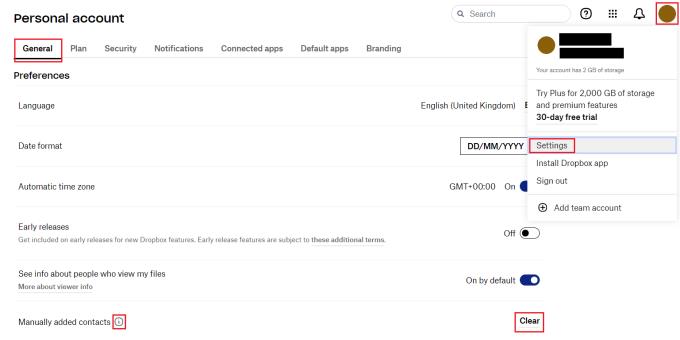
Napsauta "Tyhjennä" oletusasetusten "Yleiset" -välilehden "Manuaalisesti lisätyt yhteystiedot" -asetuksessa.
Vahvista, että haluat tyhjentää manuaalisesti lisätyt yhteystiedot, napsauttamalla "Tyhjennä" vahvistusponnahdusikkunassa.
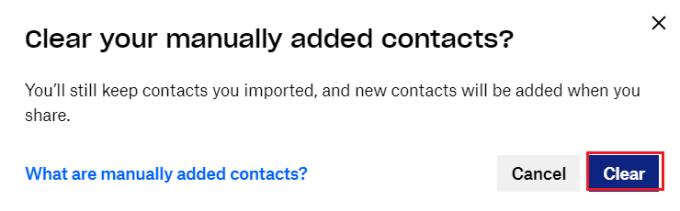
Napsauta "Tyhjennä" vahvistusponnahdusikkunassa.
Jos sinulla on liian monta vanhaa yhteystietoa täyttämässä yhteystietoluetteloasi Dropboxissa, sinun kannattaa tyhjentää ne. Noudattamalla tämän oppaan ohjeita voit tyhjentää manuaalisesti lisättyjen yhteystietojen luettelon.